无线路由器如何设置密码?
作者:路由通
|
 487人看过
487人看过
发布时间:2012-11-23 12:26:00
标签:
先跟你说一个比较简单比较常用的方法吧,基本用这个方法就可以了,建议你先把进入无线路由设置的网站的密码(和用户名)先改掉
WEP加密
1、启用WEP加密。
打开路由器管理界面,“无线设置”->“基本设置”:
“安全认证类型”选择“自动选择”,因为“自动选择&r
.webp)
先跟你说一个比较简单比较常用的方法吧,基本用这个方法就可以了,建议你先把进入无线路由设置的网站的密码(和用户名)先改掉
WEP加密
1、启用WEP加密。
打开路由器管理界面,“无线设置”->“基本设置”:
“安全认证类型”选择“自动选择”,因为“自动选择”就是在“开放系统”和“共享密钥”之中自动协商一种,而这两种的认证方法的安全性没有什么区别。
“密钥格式选择”选择“16进制”,还有可选的是“ASCII码”,这里的设置对安全性没有任何影响,因为设置“单独密钥”的时候需要“16进制”,所以这里推荐使用“16进制”。
“密钥选择”必须填入“密钥2”的位置,这里一定要这样设置,因为新的升级程序下,密钥1必须为空,目的是为了配合单独密钥的使用(单独密钥会在下面的MAC地址过滤中介绍),不这样设置的话可能会连接不上。密钥类型选择64/128/152位,选择了对应的位数以后“密钥类型”的长度会变更,本例中我们填入了26位参数11111111111111111111111111 。因为“密钥格式选择”为“16进制”,所以“密钥内容”可以填入字符是0、1、2、3、4、5、6、7、8、9、a、b、c、d、e、f,设置完记得保存。
如果不需要使用“单独密钥”功能,网卡只需要简单配置成加密模式,密钥格式,密钥内容要和路由器一样,密钥设置也要设置为“WEP密钥2”的位置(和路由器对应),这时候就可以连接上路由器了。
如果你比较有兴趣学习的话,还可以继续往下看
无线路由器 加密有以下几种方法:
1.使用无线路由器 提供的WEP,WPA等加密方式.WEP一般设置简单.
2.或者使用访问限制,同过MAC地址来限制连接,就是说在访问限制列表里输入MAC的机器,才能连接到你的无线路由器 .
3.一种更简单的,就是关闭SSID广播,就是无法搜索到你AP的SSID,你只能手工的方式自己填入正确的SSID,才能连接!上述三个方法都可以,但安全性质最好的是通过MAC地址限制访问.设置都是在无线路由器 完成.
下面将对这些加密方式详细介绍下:
一、先介绍下最简单的,关闭SSID广播,这样无线用户就搜索不到你的网络标识,可以起到限制其他用户的连接.具体设置:
a、路由器方设置,在关闭SSID广播时,你最好改变下SSID广播号,如果不改动的话,以前连过你网络的用户,还可以连接;
b、客户机设置:无线网络属性-无线配置"使用windows配置您的无线网络"--然后点"添加"--写上你设置的SSID名称.OK后,再点属性,要确认"自动连接到非手选网络"的勾未打上,确定就可以-让你刚刚设置的SSID号排在最上方,因为SSID广播关闭后,是你的电脑无线网卡去搜寻路由器,在最上方,可以首先访问你的无线网络,且避免连接到其他的无线网络.(备注:如果这样还是上不去网的话,你可以点开无线网络的TCP/IP设置,写上内网的固定 ip,网关,DNS.一般网关,DNS都是你路由器的ip.)
二、MAC地址限制
2、单独密钥的使用。
这里的MAC地址过滤可以指定某些MAC地址可以访问本无线网络而其他的不可以,“单独密钥”功能可以为单个MAC指定一个单独的密钥,这个密钥就只有带这个MAC地址的网卡可以用,其他网卡不能用,增加了一定的安全性。
打开“无线设置”->“MAC地址过滤”,在“MAC地址过滤”页面“添加新条目”,如下界面是填入参数的界面:
“MAC地址”参数我们填入的是本例中TL-WN620G的MAC地址00-0A-EB-88-65-06 ,
“类型”可以选择“允许”/“禁止”/“64位密钥”/“128位密钥”/“152位密钥” ,本例中选择了64位密钥。“允许”和“禁止”只是简单允许或禁止某一个MAC地址的通过,这和之前的MAC地址功能是一样的,这里不作为重点。
“密钥”填入了10位AAAAAAAAAA ,这里没有“密钥格式选择”,只支持“16进制”的输入。
“状态”选择生效。
最后点击保存即可,保存后会返回上一级界面:
注意到上面的“MAC地址过滤功能”的状态是“已开启”,如果是“已关闭”,右边的按钮会变成“开启过滤”,点击这个按钮来开启这一功能。至此,无线路由器 这一端配置完成!
顺便说一下怎样获取网卡MAC地址?可以参考我司网站“网络教室” 文档《路由器配置指南》相关内容,通过电脑DOS界面运行ipconfig/all这个命令会弹出如下类似信息,红线勾勒部分“Physical Address”对应的就是处于连接状态的网卡的MAC地址;
二、网卡TL-WN620G的配置
打开TL-WN620G客户端应用程序主界面——“用户文件管理”—>“修改”,会弹出用户配置文件管理对话框。首先是“常规”页填入和无线路由器 端相同的SSID —— 本例为“TP-LINK”
然后点击“高级”页,红线勾勒部分注意选择认证模式,可以保持和无线路由器 端相同,由于我们的路由器上选择了“自动选择”模式,所以这里无论选择什么模式都是可以连接的。
如果这个选项是灰色,就请先配置“安全”页面的参数,回过头再来这里配置;
接下来我们进入“安全”页
先选择“预共享密钥(静态WEP)”,然后点击“配置…..”按钮,进入设置共享密钥的界面:
上面用红线勾勒的参数说明一下:
1)、“密钥格式”必须选择“十六进制(0-9,A-F);
2)、总共需要填入两个密钥,密钥1对应的是路由器 “无线配置”->“MAC地址过滤”页面下设置的单独密钥,本例为64位长度的密钥AAAAAAAAAA ;密钥2对应的是路由器“无线配置”->“基本设置”页面下设置的公共密钥,本例为128位长度的密钥:11111111111111111111111111 。
3)、最后要选中“WEP密钥1”。(注意“WEP密钥1”后面的圆点)
4)、单独密钥和公共密钥的位置是不能更改的。
配置完成,连续点击两次“取定”回到客户端应用程序主界面,我们可以看到网卡和无线路由器 已经建立了连接,如下图所示:
这时候我们进入路由器“无线设置”-“主机状态”,可以看到已连接的网卡MAC地址;在“主机状态”页面,表里第一个显示的是无线路由器 的MAC地址;
相关文章
纯绿色工具复制代码保存为bat文件。
@echo off
:menu
cls
color 0A
echo ******************************************************************************
echo * ...
2012-11-02 17:32:00
 378人看过
378人看过
我们经常遇到安装双系统后,(比如XP和WIN7,XP安装在C盘,WIN7安装在D盘)不管启动哪一个系统,启动后系统所在盘都在C盘。还有一种情况是本来盘符是固定的但,系统故障后盘符变了不能完全运行系统,那我们该怎么办呢?
我们可以用到系统脚本:
@echo off
REM ====...
2012-10-16 12:42:00
 482人看过
482人看过
现在的小区一般都已经覆盖光纤了,如果想要用无线路由器 上网的话,那么设置方法跟用ADSL的设置方法是有区别的!!本人也是因为这个问题,折腾了一阵子!首先说下光纤猫吧,它兼有路由器的功能,如果直接在没有接无线路由的情况下,在ie输入192.168.1.1 ,则会进入光纤猫(这个只是顺便提一下)
2012-09-19 17:18:00
 637人看过
637人看过
中国电信现在光纤升级会将你原先ADSL的猫、路由等组织架构打破,这倒无所谓,关键是其带来很多恶心的限制这点就很烦人。
升级前拓扑结构:
2012-09-19 17:07:00
 520人看过
520人看过
RG201O-CA2光猫PJ首先当然是拿到超级用户的密码
用光猫背后的useradmin 帐号和
用光猫背后的useradmin 帐号和
2012-09-10 15:49:48
 437人看过
437人看过
现代的浏览器IE6和Firefox都支持客户端Gzip,也就是说,在服务器上的网页,传输之前,先使用Gzip压缩再传输给客户端,客户端接收之后由浏览器解压显示,这样虽然稍微占用了一些服务器和客户端的CPU,但是换来的是更高的带宽利用率。对于纯文本来讲,压缩率是相当可观的。如果每个用户节约50%的带宽,那么你租用来的那点带宽就可以服务多一倍的客户了。
IIS6已经内建了Gzip压缩的...
2012-08-31 16:17:00
 392人看过
392人看过
热门推荐
资讯中心:

.webp)
.webp)
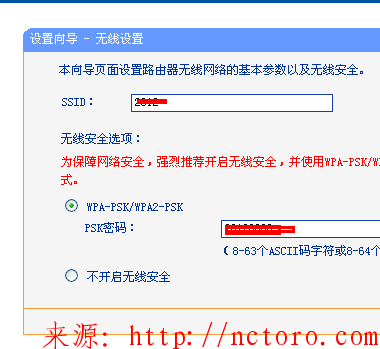


.webp)